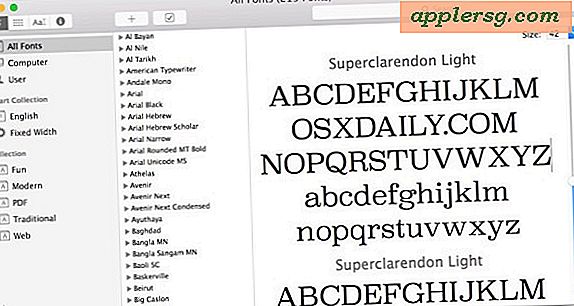Come pulire una testina di stampa Pixma
La tua stampante Canon Pixma alla fine svilupperà una testina di stampa intasata; è solo uno dei grattacapi che derivano dalla comodità del desktop publishing. La scarsa qualità di stampa è generalmente il risultato di inchiostro essiccato incrostato su una o più testine di stampa. Fortunatamente, le stampanti Canon hanno due cicli di pulizia progettati per allentare e rompere quel fastidioso accumulo. Di solito il normale ciclo di pulizia sarà sufficiente per pulire le testine di stampa, ma se le stampe sono ancora striate o sbiadite, utilizzare il ciclo di pulizia profonda.
Accendi la stampante.
Apri la cartella Stampanti: in Windows 7, fai clic sul menu "Start" nell'angolo in basso a sinistra dello schermo, quindi fai clic su "Dispositivi e stampanti". Fare clic con il pulsante destro del mouse sull'icona della stampante e selezionare "Preferenze di stampa".
In Vista, vai al menu "Start", seleziona "Pannello di controllo", "Hardware e suoni" e poi "Stampanti". Se sei in "Visualizzazione classica", fai clic su "Stampanti" direttamente dal pannello di controllo. Fare clic con il pulsante destro del mouse sull'icona della stampante e selezionare "Preferenze".
In XP Home Edition, fai clic sul menu "Start" e vai al "Pannello di controllo". Fare clic su "Stampanti e altro hardware" e selezionare "Stampanti e fax". Fare clic con il tasto destro sull'icona della stampante e selezionare "Preferenze".
In XP Professional Edition, vai al "Menu Start" e seleziona "Stampanti e fax". Fare clic con il tasto destro sull'icona della stampante e selezionare "Preferenze".
Fare clic sulla scheda "Manutenzione" nella finestra "Preferenze", quindi fare clic su "Pulizia".
Fare clic su "OK" nella finestra di dialogo risultante per avviare il processo di pulizia della testina di stampa.
Fare clic sul pulsante "Stampa motivo di controllo" al termine della pulizia. Esaminare la pagina del motivo di controllo stampata per determinare se è necessaria un'ulteriore pulizia; se è così, vai al passaggio successivo.
Fare clic sul pulsante "Esci" per tornare alla scheda "Manutenzione".
Fare clic sul pulsante "Pulizia profonda".
Fare clic su "Esegui" e quindi su "OK" per avviare il ciclo di pulizia profonda.
Stampa un altro motivo di controllo al termine della pulizia profonda. La spia di alimentazione smetterà di lampeggiare e rimarrà fissa al termine del ciclo di pulizia.
Avvertenze
Se la tua stampante continua a funzionare male dopo aver pulito e pulito a fondo le testine di stampa, potrebbe esserci qualcos'altro che non va con le testine di stampa. Contatta Canon per ulteriore supporto.